Chrome hayranıysanız Otomatik Doldurma özelliklerinin farkında olabilirsiniz. Google Chrome tarayıcısının otomatik doldurma özellikleri, formları veya girişleri manuel olarak yazmanıza gerek kalmadan doldurmanıza olanak tanır.
Otomatik Doldurma özelliği son derece yararlı olsa da, mevcut otomatik doldurma girişlerinizi silmek isteyebileceğiniz zamanlar da olabilir. Chrome’da Otomatik Doldurmayı temizlemenizin bir nedeni olabilir; belki kaydedilen girişler yanlıştır veya yakın zamanda yeni bir konuma taşınmışsınızdır vb.
göstermek
Chrome’da Otomatik Doldurma Nasıl Temizlenir
Sebep ne olursa olsun Chrome’daki otomatik doldurma girişlerini temizlemek son derece kolaydır. Aşağıda, Google Chrome tarayıcısında Otomatik Doldurmayı temizlemek için bazı basit adımları paylaştık. Başlayalım.
Google Chrome’da Tek Otomatik Doldurma Girişi Nasıl Temizlenir?
Diyelim ki yeni bir konuma taşındınız ve yeni konumu güncellemek istiyorsunuz; tüm otomatik doldurma girişlerini silmek yerine kayıtlı adresi kaldırabilir ve yenisini ekleyebilirsiniz. Google Chrome’da tek bir otomatik doldurma girişini nasıl kaldırabileceğiniz aşağıda açıklanmıştır.
1. Bilgisayarınızda Google Chrome tarayıcısını açın.
2. Daha sonra ekranın sağ üst köşesindeki üç noktaya tıklayın.
3. Chrome menüsünde Şifreler ve otomatik doldurma’yı seçin.
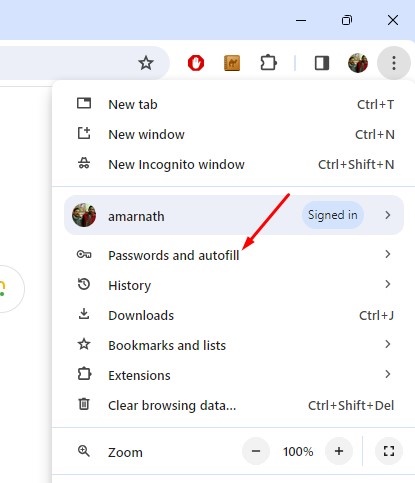
4. Parolalar ve otomatik doldurma menüsünde Adres ve Daha Fazlası’nı veya Ödeme Yöntemleri’ni seçin. Ardından kaldırmak istediğiniz otomatik doldurma içeriğinin türünü seçin.
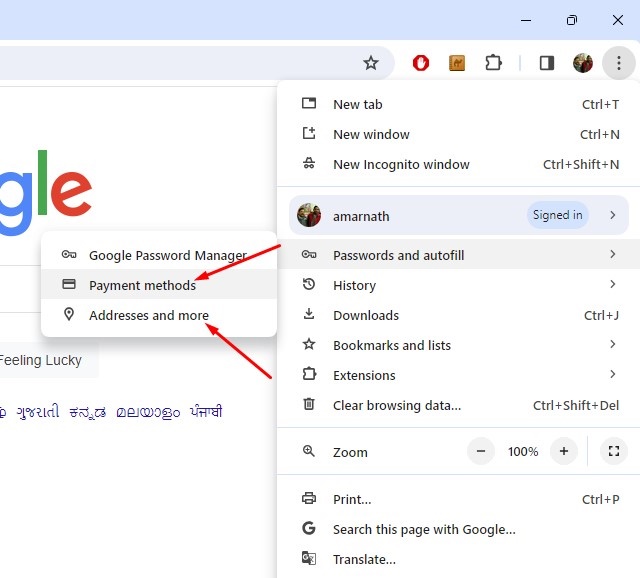
5. Bir adres girişini veya ödeme yöntemini kaldırmak için girişin yanındaki üç noktaya tıklayın. Görünen seçeneklerde Sil’i seçin.
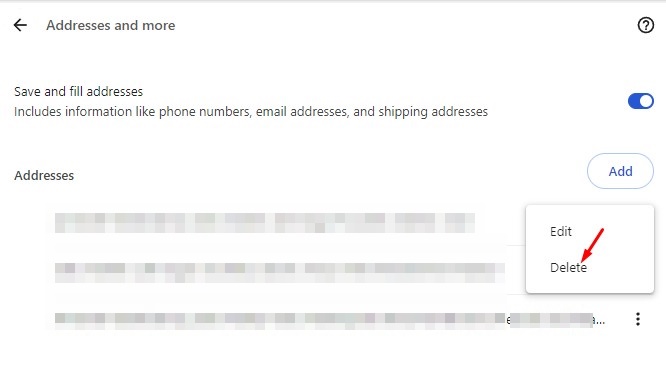
7. Benzer şekilde, bir şifre girişini silmek istiyorsanız Google Şifre Yöneticisi’ni seçin ve kaldırmak istediğiniz şifre girişini tıklayın.
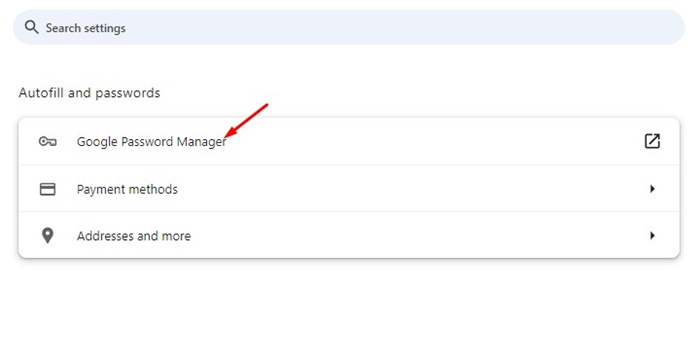
8. Parola girişi açıldığında Sil’e tıklayın.
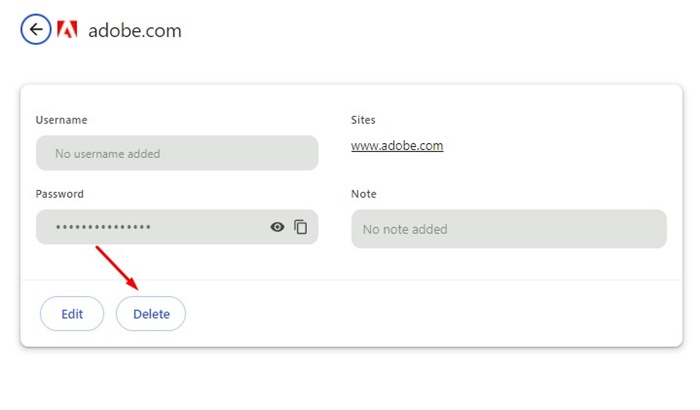
Bu kadar! Google Chrome tarayıcısında tek bir otomatik doldurma girişini bu şekilde kaldırabilirsiniz.
Google Chrome’daki Tüm Otomatik Doldurma Girişleri Nasıl Kaldırılır?
İsterseniz tüm otomatik doldurma girişlerini Google Chrome tarayıcınızdan da kaldırabilirsiniz. Chrome’daki tüm otomatik doldurma girişlerini temizlemek için aşağıdaki basit adımları izleyin.
1. Google Chrome tarayıcısını başlatın.
2. Tarayıcı açıldığında sağ üst köşedeki üç noktaya tıklayın.
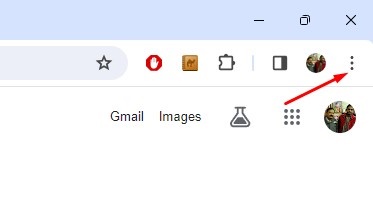
3. Chrome menüsünde Ayarlar’ı seçin.
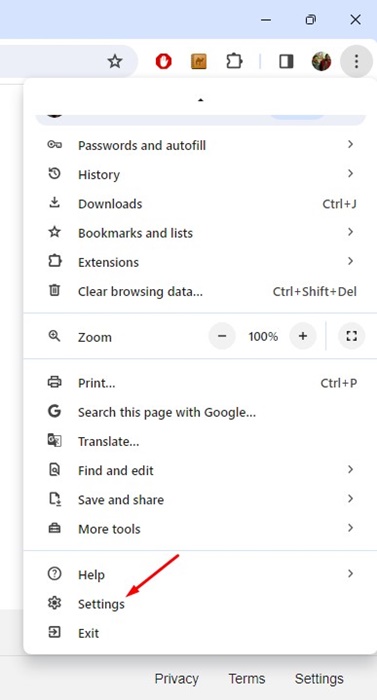
4. Ayarlar’da Gizlilik ve Güvenlik’e geçin.
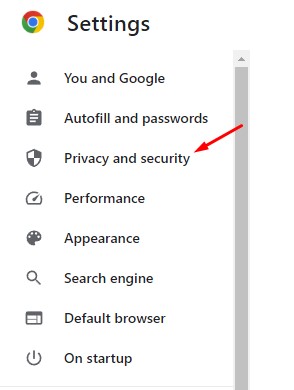
5. Sağ tarafta Tarama Verilerini Temizle’yi tıklayın.
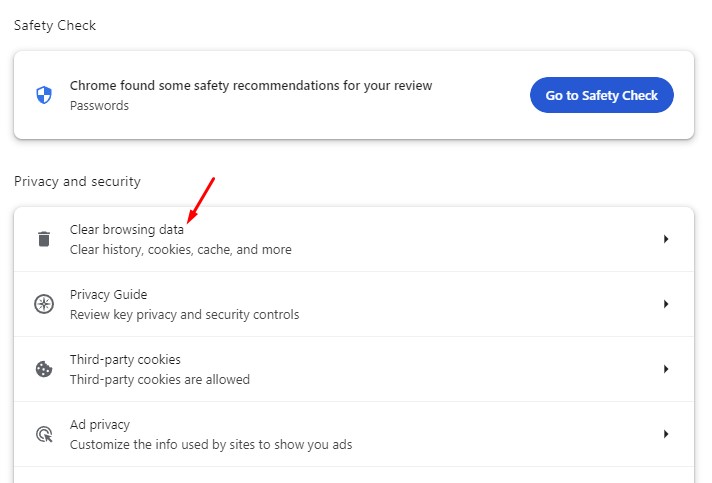
6. Daha sonra Gelişmiş sekmesine geçin.
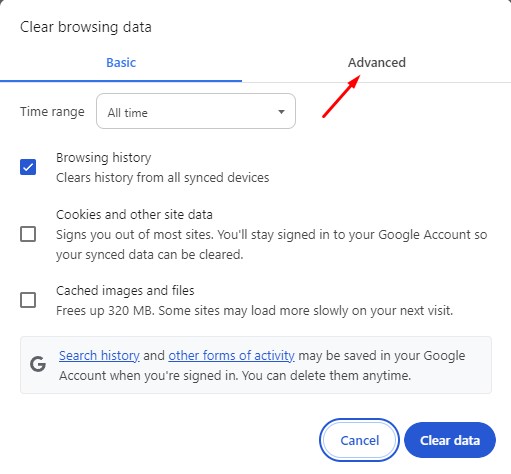
7. Zaman Aralığında Tüm zamanlar’ı seçin.
8. Daha sonra Otomatik Doldurma formu verilerini kontrol edin ve seçilen diğer tüm öğelerin işaretini kaldırın. İşiniz bittiğinde Verileri Temizle’yi tıklayın.
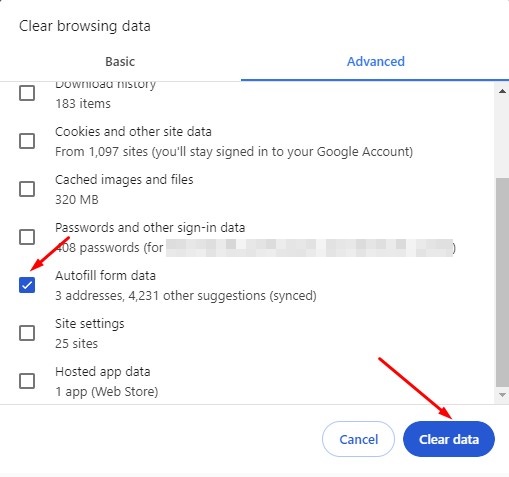
Bu kadar! Bu, Google Chrome web tarayıcısındaki kayıtlı tüm otomatik doldurma girişlerinizi kaldıracaktır.
Chrome’da Otomatik Doldurmayı Tamamen Devre Dışı Bırakma
Otomatik Doldurma zaman kazandıran harika bir özellik olsa da bazı nedenlerden dolayı kapatmak isteyebilirsiniz. Chrome’da Otomatik Doldurmayı tamamen devre dışı bırakmak için bazı kolay adımları burada bulabilirsiniz.
1. Bilgisayarınızda Google Chrome tarayıcısını başlatın.
2. Web tarayıcısı açıldığında sağ üst köşedeki üç noktaya tıklayın ve Ayarlar’ı seçin.
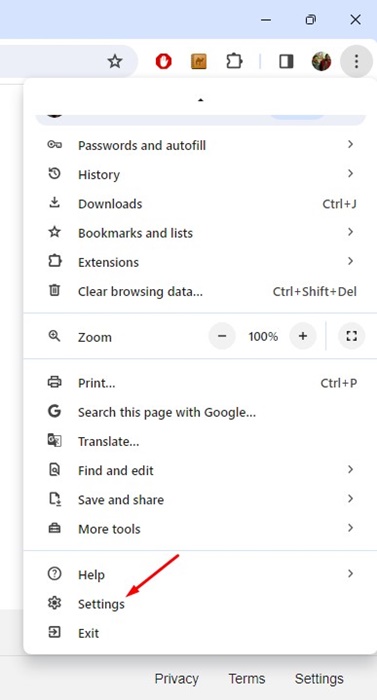
3. Chrome menüsünde Otomatik doldurma ve şifreler’i seçin.
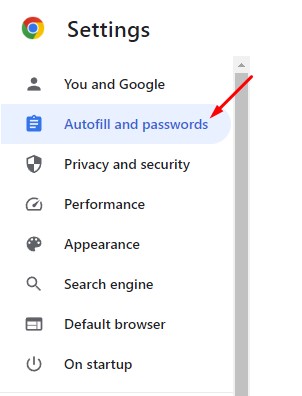
4. Ödeme yöntemlerini seçin.
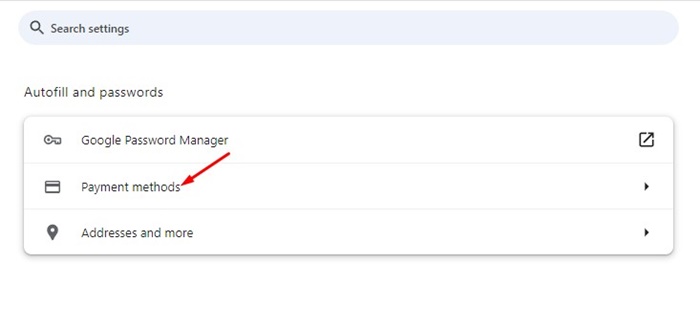
5. Ödeme Yöntemleri ekranında, ödeme yöntemlerini Kaydet ve Doldur seçeneğini kapatın.
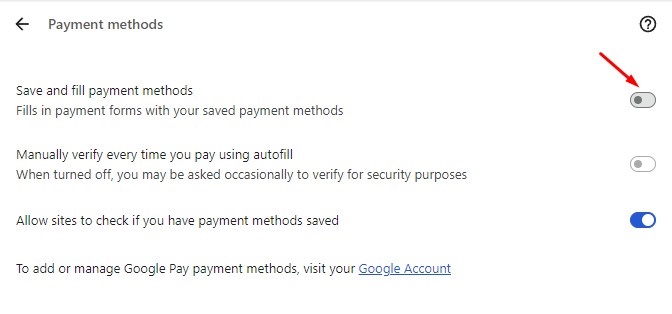
6. Önceki sayfaya dönün ve Adresler ve daha fazlası seçeneğini seçin.
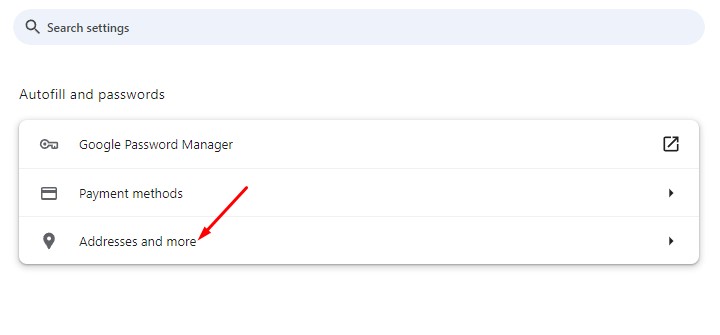
7. Adresler ve Daha Fazlası ekranında Adresleri Kaydet ve Doldur düğmesini kapatın.
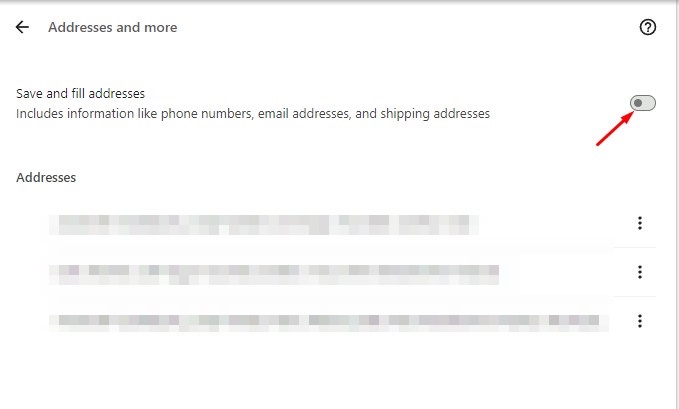
8. Önceki sayfaya dönün ve Google Şifre Yöneticisi’ni seçin.
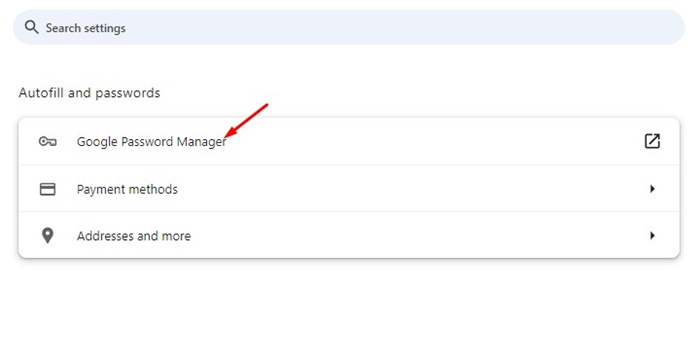
9. Sol bölmede Ayarlar’ı seçin.
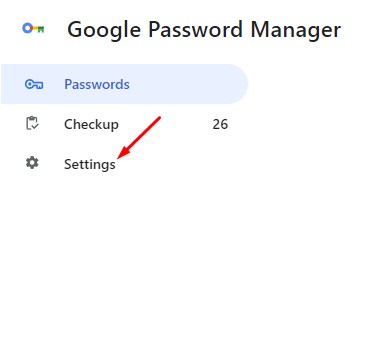
10. Ayarlar’da ‘Şifreleri kaydetmeyi öner’ ve ‘Otomatik olarak oturum aç’ geçişini kapatın.
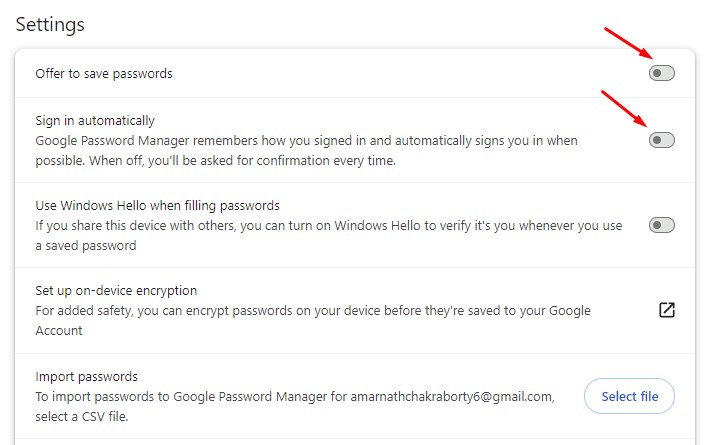
Bu kadar! Bu, Google Chrome tarayıcınızdaki otomatik doldurma özelliğini kapatacaktır. Değişiklikleri yaptıktan sonra Chrome artık şifrelerinizi, adreslerinizi ve ödeme yöntemlerinizi toplamayacaktır.
Bunlar, Google Chrome tarayıcısında otomatik doldurmayı temizlemek için birkaç basit adımdır. Tarayıcıda otomatik doldurma girişlerinizi etkili bir şekilde yönetmek için paylaştığımız adımları takip edebilirsiniz. Bu konuyla ilgili daha fazla yardıma ihtiyacınız varsa, aşağıdaki yorumlarda bizimle tartışın.

